两台电脑公用一套鼠标键盘
使用一套鼠标和键盘控制两台电脑的方法

使用一套鼠标和键盘控制两台电脑的方法最终实现的效果,一套键鼠控制,非常方便的!Synergy可以将多台电脑(每台电脑都有自己的显示器)用一组键盘和鼠标控制所有电脑,而且每台电脑的屏幕可以连接起来,就像在同一台电脑上使用多个显示器一样。
下面介绍一下使用方法,假设我们有三台电脑,分别为 computerA、computerB、computerC。
我们要使用 computerA 的鼠标键盘控制这三台电脑,并且屏幕的布局如下。
首先在需要共享的电脑每台都装上Synergy,然后选择一台做服务器。
附件:Synergy1.3.1.rar (885.7 KB)。
服务器设置1、首先在 computerA 上启动 Synergy,选择 Share this computer’s keyboard and mouse (server)。
2、然后单击下面的Configure…按钮,以配置各个屏幕。
单击 Screens 下面的 + 按钮,输入 Screen Name 为 computerA,确定。
同样的方法依次添加 computerB 和 computerC。
3、然后我们要设置这三个屏幕的布局。
在 Links 的列表框下方有一排输入框和选择框,将其依次设置为以下的内容然后单击下方的 + 按钮。
0 to 100% of the left of computerA goes to 0 to 100% of computerB0 to 100% of the right of computerB goes to 0 to 100% of computerA0 to 100% of the left of computerC goes to 0 to 100% of computerA0 to 100% of the right of computerA goes to 0 to 100% of computerC4、这样我们就将三个屏幕设置为 B – A – C 的布局了。
一机两用

只用一台主机就可以达到两个人独立操作电脑2008-02-03 10:18:39| 分类:个人日记| 标签:|字号大中小订阅使用BeTwin只用一台主机就可以达到两个人独立操作电脑电脑一拖二,简单地说就是只用一台主机就可以达到两个人独立操作电脑,互不影响的目的。
《电脑报》上曾介绍过捷波公司的MagicTwin系统能使用特定的主板和配件实现电脑一拖二,但对于已经购买了电脑的用户来说,是否就不能实现一拖二了呢?其实,你只需要加1000元购置相应的硬件设备,就可以享受到一拖二的乐趣。
BeTwin是一个可以实现电脑一拖多的软件,在Windows 2000/XP系统下最多能够支持5个用户登录同时使用。
对于已购置电脑的用户来说,只要再添加一台显示器,一套USB鼠标、键盘就可以享受一拖二的乐趣了。
除了软件注册费用,硬件投资在1000元左右,而且使用起来与使用两台独立电脑区别甚微,能够满足一般家庭需要。
提示:如果子机需要声音,也可以再配置一个USB声卡。
软件亮点:通过添加显示器和USB键盘、鼠标,可以把一台电脑变成两台电脑(最多5台)。
一、连接好硬件笔者所用电脑配置如下:主机为BenQ JoyBook3000笔记本电脑,使用的是Windows XP系统,另外添置了一台三星 SyncMaster 510b显示器和一套USB键盘、鼠标。
1.将显示器接到显卡的第二个VGA端口,插好USB键盘和USB鼠标。
进入系统以后系统会检测到多个监视器、鼠标和键盘(图1)。
晃动USB鼠标,确保光标能够移动。
按下键盘的大小写锁定键,两个键盘的指示灯都应该点亮。
如果没有检测到鼠标键盘,请确认连接正确。
2.启动系统多显示功能。
打开“显示属性”中的“设置”选项卡,这时应该看到两个显示器连接。
选择第二个显示器,选择“将Windows桌面扩展到该监视器上”。
确认后第二显示器就能显示桌面了,并且鼠标光标能够在两个显示器之间移动(图2)。
提示:如果主机为台式机,且使用了双显卡方案,还需要首先单独安装每个显卡的驱动程序。
一套鼠标和键盘怎么操控两台电脑?

⼀套⿏标和键盘怎么操控两台电脑?
⼀套⿏标和键盘要操控两台电脑,如果不想⽤因为sharemouse、Synergy等软件,那么⽬前只有利⽤⼀些配件来辅助完成。
其中⽬前最常⽤的办法应该是切换器和对拷线了。
⾸先切换器使⽤原理(以绿联切换器为例),切换器设计有四个USB接⼝,可以⽤以连接⿏标键盘,切换器上还设计两头USB接⼝线,⽤以连接两台电脑。
当⿏标键盘连接到切换器上,⽽切换器也连接了两台电脑,那么如果你需要⽤⿏标、键盘在第⼆台电脑上使⽤,那么按切换按钮即可,图中圆形设计的按钮就是切换按钮。
当然了,⽬前也有专门的对拷线可以让⿏标和键盘同时操控两台电脑。
对拷线设计是两端USB 接⼝,可以在两台电脑间⾃由切换,像图⽂编辑、复制、剪切,试⽤多任务分屏,当然也可以实现⿏标键盘对两台电脑的操控。
在使⽤办法上,对拷线连接两台电脑,然后还需要⼀些步骤,⽐如启动CD驱动器,然后可以在不同版本的电脑中对连。
?微软出品的工具,一套键鼠控制多台电脑,无敌而且免费!

微软出品的工具,一套键鼠控制多台电脑,无敌而且免费!原创酷酷长高效软件库 4天前酷友们,大家好!都知道的,我之前的笔记本使用的年限比较长了,性能有点跟不上,所以最近淘了台式电脑。
笔记本虽然性能不行,但是轻办公还是可以的,也可以作为台式电脑的扩展屏。
但是问题来了,我一套键盘鼠标怎么控制两台电脑呢?用两套键鼠控制两台电脑?就没有必要写这篇文章了吧,再者两套键鼠操作实在是太麻烦了,我也不会用这种方法。
图片在之前有一个非常神奇的软件叫Synergy ,它可以让你实现使用一套键盘与鼠标同时控制多台不同的电脑,让你的鼠标指针可以在它们不同的屏幕之间穿梭,用起来是非常的方便的。
但是最关键的是他开始是免费的后来就开始收费了,再者它有一个比较大的缺点两台设备之间不能拷贝文件,只能复制文本。
所以呢,今天给大家推荐一款完全免费的小工具 Mouse without Borders,中文名字就叫无界鼠标(叫鼠标也是不准确的,键盘等外设也可以),它是Microsoft Garage “车库”团队的一个创新软件项目,微软出品的工具,效果还会差吗?这款免费的工具基本上完全解决了两台电脑之间一套键鼠的所有问题.。
图片和Synergy 一样,两台电脑简单的匹配之后,你的鼠标指针就可以在屏幕的边缘移动到另一台电脑去,当然键盘同样是可以的通用的,进而方便地操作它们。
微软这款软件比较强大的是,两台电脑之间不仅仅可以互相复制文本,而且文件拷贝与文件拖放,极大的提高了工作办公效率。
安装与配置也是相当的简单的,首先两台电脑都需要下载Mouse without Borders 这款软件,并安装。
安装完成打开之后,会显示如下的界面。
图片你需要一台电脑点击 YES ,另外一台电脑点击 NO。
点击 NO 的那一台电脑会出现一个CODE 和NANE,NANE是软件随机的,而NAME就是你的电脑的名字。
图片然后将这台 CODE 和 NAME 填写到另外一台点击 YES 的电脑,对应就好。
Barrier:跨平台共享使用鼠标和键盘终极方案!(两个电脑共享鼠标和键盘)

Barrier:跨平台共享使用鼠标和键盘终极方案!中英文两版Barrier: The Ultimate Solution for Cross-Platform Mouse and Keyboard Sharing!With the rapid development of technology, more and more people are using multiple devices on a daily basis. However, switching between different devices can be quite tedious, especially when it comes to sharing a mouse and keyboard. But fret not, because Barrier is here to revolutionize the way we use our input devices!Barrier is a cutting-edge software that allows seamless sharing of your mouse and keyboard across different platforms. Whether you're working on a Windows PC, a Macbook, or even a Linux machine, Barrier bridges the gap and enables you to control all your devices with a single set of peripherals.The concept behind Barrier is simple yet powerful. By setting up Barrier on your devices, you can establish a secure connection that enables the transfer of input signals. This means that you can move your mouse cursor seamlessly across different screens and type on different platforms without any hassle. It's like having a universal control center at your fingertips!One of the key advantages of Barrier is its ease of use. With a user-friendly interface, Barrier makes it incredibly simple to set up and configure the software on your devices. All you need to do is install Barrier on each device, designate one as the server, and the rest as clients. Once the connection is established, you can start enjoying the convenience of cross-platform input sharing.Security is always a concern when it comes to sharing devices across multiple platforms. However, Barrier addresses this issue by implementing encryption protocols to ensure the privacy and security of your data. You can rest assured that your keystrokes and mouse movements are protected from unauthorized access.Furthermore, Barrier offers additional customization options to enhance your user experience. You can adjust the cursor speed, configure hotkeys for quick actions, and even set up screen edge transitioning for seamless navigation between screens. These features make Barrier a versatile tool that caters to individual preferences.In conclusion, Barrier is the ultimate solution for cross-platform mouse and keyboard sharing. With its seamless connectivity, user-friendly interface, and robust security measures, Barrier brings convenience and efficiency to your multi-device workflow. Say goodbye to the hassle of switching between devices and embrace the power of unified control with Barrier!。
对拷线共享键鼠原理

对拷线共享键鼠原理
拷线共享键鼠是一种新型的设备,在计算机领域中用于实现多台计算机共享同
一个键盘和鼠标。
其工作原理是通过USB拷贝线将多台计算机连接起来,然后通
过软件控制实现对单一键盘和鼠标的共享。
拷线共享键鼠主要由两部分组成:拷贝线和控制软件。
拷贝线扮演着连接计算
机之间的桥梁的角色。
它具有多个USB接口,可以连接多台计算机,并通过传输
数据线将它们连接在一起。
而控制软件则是用于管理和控制拷线共享键鼠的工具。
通过这个软件,用户可以设置共享键鼠的相关参数,如切换键盘和鼠标的优先级或是设置不同计算机之间的数据传输方式。
当拷线共享键鼠被正确地连接和设置后,它可以实现对多台计算机的远程控制。
当用户操作键盘或鼠标时,拷线共享键鼠会将这些输入信号传输到所有连接的计算机上。
这样,用户可以同时在多台计算机上操作,而无需反复切换键盘和鼠标。
这种共享键鼠的方式提高了工作效率和便利性。
拷线共享键鼠的原理基于USB接口的特性。
USB接口可以同时传输多种类型
的数据,包括音频、视频和输入设备的信号。
通过拷贝线的连接,多台计算机可以共享同一个键盘和鼠标,实现输入设备的共享。
同时,控制软件对数据的管理和切换使得每一台计算机都能够接收到正确的输入信号。
需要注意的是,拷线共享键鼠需要每台计算机都安装相应的控制软件才能实现
正常的共享。
此外,由于信号的传输存在一定的延迟,使用过程中可能会出现一些输入响应速度较慢的情况。
因此,在选择使用拷线共享键鼠时,用户需要根据自己的需求和具体情况进行权衡。
教你在局域网中用一套键盘鼠标控制多台电脑
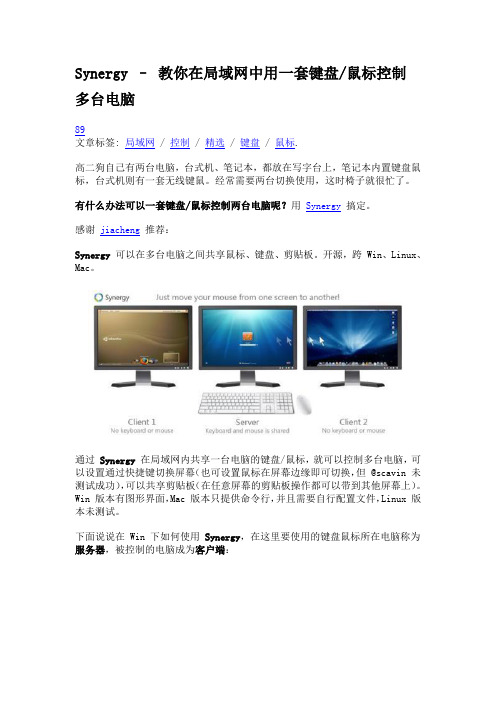
Synergy –教你在局域网中用一套键盘/鼠标控制多台电脑89文章标签: 局域网 / 控制 / 精选 / 键盘 / 鼠标.高二狗自己有两台电脑,台式机、笔记本,都放在写字台上,笔记本内置键盘鼠标,台式机则有一套无线键鼠。
经常需要两台切换使用,这时椅子就很忙了。
有什么办法可以一套键盘/鼠标控制两台电脑呢?用Synergy搞定。
感谢jiacheng推荐:Synergy可以在多台电脑之间共享鼠标、键盘、剪贴板。
开源,跨 Win、Linux、Mac。
通过Synergy在局域网内共享一台电脑的键盘/鼠标,就可以控制多台电脑,可以设置通过快捷键切换屏幕(也可设置鼠标在屏幕边缘即可切换,但 @scavin 未测试成功),可以共享剪贴板(在任意屏幕的剪贴板操作都可以带到其他屏幕上)。
Win 版本有图形界面,Mac 版本只提供命令行,并且需要自行配置文件,Linux 版本未测试。
下面说说在 Win 下如何使用Synergy,在这里要使用的键盘鼠标所在电脑称为服务器,被控制的电脑成为客户端:Synergy 运行初始界面,首先设置本机名称,点击Advanced…Screen Name可以输入计算机名,但建议输入本机 IP 地址,会少许多麻烦。
端口默认。
点 OK。
此时客户端设置完成,下面设置服务器。
返回初始界面,点击Configure…,进入服务器配置:Screens为要所有参与电脑的IP地址,包括服务器端。
点击 + 后仅需填写第一行的 Name 即可。
需逐条添加。
Links可以不做设置。
点击 OK 完成。
回到初始界面,进入Hot Keys…左边添加快捷键,右边添加对应的动作。
这里 @scavin 设置Ctrl + u为切换到第二台客户端,Ctrl + h为回到服务器端。
当然你可以设置Ctrl Shift + 1到第一台客户端,Ctrl Shift + 2到第二台客户端,点击 OK 回到初始界面。
点击 Test,如果没有出现错误提示,就可以点击 stop 后,正式开始服务器端了。
怎么用一个鼠标操作多台电脑

怎么用一个鼠标操作多台电脑只有一个鼠标,面对两台以上的电脑,该怎么办?下面店铺教大家怎么使用一套鼠键来操控多台电脑,需要的朋友可以参考下一套鼠键来操控多台电脑解决方法如下软件名称:微软无界鼠标Mouse without Borders v2.1.5.11032、下载好后,在要控制的两台电脑上都安装下这个软件。
3、查看另外一台电脑的计算机名称,记下来。
并保证两台电脑都在一个工作组里面,WORKGROUP组4、打开另外一台电脑的Mouse without Borders,查看key,不显示的勾选一下后面的show text,记下这个key。
打开在本机电脑,然后点击右下角的Go through the setup experience5、开始设置。
打开本机电脑的Mouse without Borders,直接点YES6、填上另外一台电脑的计算机名称和Mouse without Borders 的key,然后点击 LINKPS:上面填key,下面填计算机名称7、出来这个就说明成功了,下一步就是配置参数了(也不可以不管的。
),配置参数的点击 NEXT8、参数配置,都是鹰文,一般默认配置参数就是图示一样。
PS:小提示,勾选上Disable easy mouse的话,另外一台电脑的鼠标就控制不了这台电脑了哟。
9、OK了。
你可以左右动动鼠标试试了。
鼠标有没有神奇的跑到另外一台电脑上,再试试键盘啦。
小提示:可以根据个人的操作习惯,移动调换电脑的位置(是Mouse without Borders中的电脑图标,可不是你的电脑实物),在点APPLY就好了。
注意事项:1、XP-XP,win7-XP可以使用,其他系统请自行测试2、修改任何配置的时候,请点击APPLY,否则不生效。
以上就是一套鼠键来操控多台电脑解决方法介绍,操作很简单的,希望能对大家有所帮助!。
- 1、下载文档前请自行甄别文档内容的完整性,平台不提供额外的编辑、内容补充、找答案等附加服务。
- 2、"仅部分预览"的文档,不可在线预览部分如存在完整性等问题,可反馈申请退款(可完整预览的文档不适用该条件!)。
- 3、如文档侵犯您的权益,请联系客服反馈,我们会尽快为您处理(人工客服工作时间:9:00-18:30)。
Synergy
Synergy允许你轻松地在你办公桌上多台计算机之间共享你的鼠标和键盘,它免费并且开放源代码。
你只要将鼠标(指针)从一台计算机的屏幕边缘移出到另一个屏幕就行了。
甚至可以共享你的剪贴板。
你所需要的仅仅是一个网络连接。
Synergy是跨平台的(可以运行于Windows,Mac OS X和Linux)。
新版本下载地址:/zh-cn/download/(下载一个安装程序,安装过程中注意选择客户端和服务器端)
简单的几步可以让你一套键鼠可以穿越于多台电脑中。
安装:
1.首先确定那台电脑当服务器端(公用鼠标键盘的电脑) 下载新版windows 1.4.8 Beta
2.选择服务器安装,点击继续安装
3.受控电脑安装软件时候选择Client安装。
配置:
本软件有个小小的缺点。
(计算机名称不支持数字,so计算机名称必须用英文字母)软件中查看计算机名:help-about synergy
1.服务器端配置
只要在服务器端添加正确的客户端计算机名称,就ok
1.1点击配置服务器(configure Server....)
1.2拖动一个电脑到服务器电脑旁
1.3输入受控电脑的计算机名(help-about synery)
1.4设置ok展示
2.客户端配置(受控电脑)
只要输入服务器端的ip地址就ok
配置完成客户端和服务器端点击(Apply)按钮服务器端成功连接log显示
客户端成功连接log显示
^_^!~~~~~配置成功了!!
可以哟功能一套键鼠随意穿越于多台电脑中了。
慢慢享用吧!~~。
